MKProユーザーマニュアル
概要

[ctr]-[f]を使用できるため、このマニュアル内でキーワードを検索してください。
MKPro
バーチャルリアリティアプリケーションを物理的な空間で、
社会的に、ヘッドセットなしで楽しむための没入型プロジェクションシステムです。
これには、プロジェクションモジュール、CPU、GPU、内蔵オーディオスピーカー、
デュアルイーサネット接続が含まれます。
iOSアプリケーションまたはクロスプラットフォームのWebManagerを使用して制御されるため、
ユーザーは含まれているコンテンツの広範なカタログを表示およびナビゲートしたり、
個人コンテンツをアップロードおよび管理したりできます。
技術仕様
全般的:
- 消費電力:650 Wh
- サイズ:75x 60 x 29 cm
- 重量:39Kg
- フライトケース付きサイズ:90 x 77 x 65 cm
- フライトケース付き重量:74Kg
プロジェクター:
- テクノロジー:3LCD
- 解像度:WUXGA 1080p、1920x1080p、16:10
- 光出力:5200ルーメン
- 色深度:10.73億色
- コントラスト比:60,000:1
- 視野:水平:185°/垂直:90°
- レンズシフト:垂直
- フォーカス:手動
- ビデオ処理:12ビット
ストレージ:
- ディスク:3400MB / 秒で1TB
接続
オーディオオプション
識別
テクニカルサポート操作に役立つ情報が含まれています。
- バッチ番号
- シリアルナンバー
- 製造年
インストール

インストールと組み立てを開始する前に、完全な手順をお読みください。

インストールを開始しないでください。
指示や警告についてご不明な点がございましたら、お問い合わせください。
パッケージの内容
- MKPro 1台
- 天吊金具
- 保護フィラーのセット
- 電源コード
- リモート
- 単三電池
- フライトケース 1台

パッケージの内容リストに従って、すべての部品が揃っていることを確認してください。
欠品や不良品がございましたら、お問い合わせください。
設定
開梱



次のステップでフライトケースを閉じるため、保護フィラーを元の場所に戻す必要があります。

これにより、セットアッププロセスの次の2つのステップで、
必要な場所にMKProを簡単に移動できます。
天井取り付け金具の取り付け

インストールを開始しないでください。
指示や警告についてご不明な点がございましたら、お問い合わせください。

記載されている最大耐荷重を超えないようにしてください。
重傷または物的損害が発生する可能性があります。

取り付けて使用するように設計されています。
この製品の不適切な取り付けは、損傷または重傷を引き起こす可能性があります。

これらの指示を完全に理解している、機械的能力の高い人だけが取り付ける必要があります。

機器を安全に持ち上げて配置するには、
常にアシスタント(補助人員)または機械式リフト装置を使用してください。

コンポーネントの合計負荷を安全にサポートすることを確認してください。
 ネジはしっかりと締めますが、締めすぎないでください。
ネジはしっかりと締めますが、締めすぎないでください。締めすぎるとアイテムが損傷し、保持力が大幅に低下する可能性があります

取り付けネジが根太の中央に固定されていることを確認してください。
スタッドファインダーの使用を強くお勧めします。
天井取り付け金具の仕様
- 材料
- 重さ:
- 長さ
- 回転角度:
- 傾斜角:
- 最大耐荷重
コンポーネントチェックリスト
- 天井板(x1)
- 列(x1)
- DIN 912 M6x45ネジ(x1)
- 電源と構成(x1)
- M6ナット(x1)

すべての部品を受け取っていることを確認してください。
欠品や不良品がございましたら、お問い合わせください。
頑丈なレンガへの取り付けとコンクリートの取り付け

コンクリートアンカーを使用するための実際のコンクリートの厚さが35mm以上であることを確認してください。
モルタル目地にドリルで穴を開けないでください!
必ずブロックのしっかりした部分に取り付けてください。
通常、ブロックの側面から25mm以上離してください。

ハンマードリルの代わりに遅い設定で電気ドリルを使用して穴を開けることをお勧めします。

コンポーネントの合計負荷を安全にサポートすることを確認する必要があります。


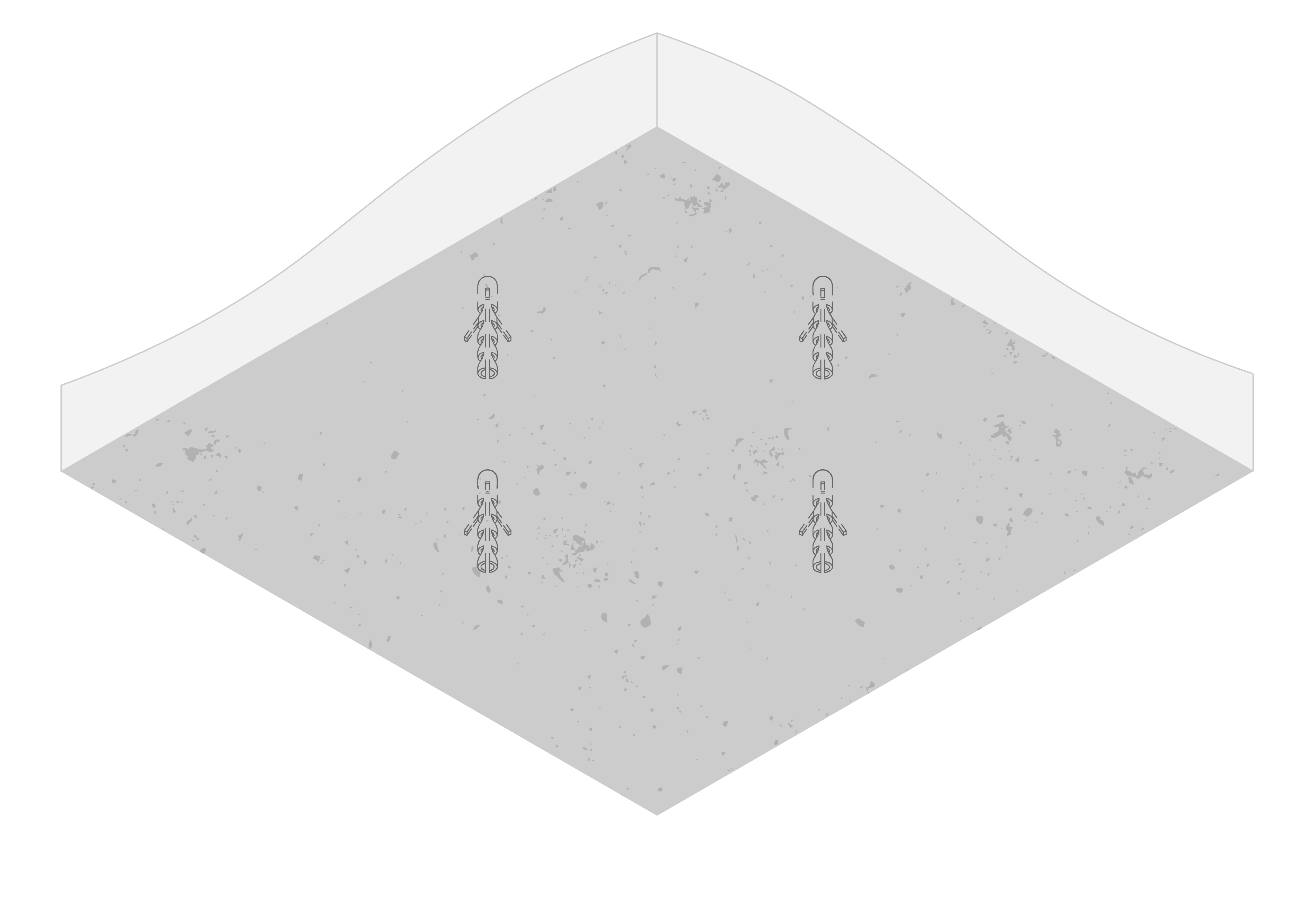
3.天井プレートを吊るして、ネジがプレートのネジ穴に収まるようにします。


これにより、後でパノラマの向きを微調整するために、
天井プレートをスロットにスライドさせることができます。
MKProのインストール
 ユーザーマニュアルのこの部分に含まれている指示と警告を読んで理解するまで、
ユーザーマニュアルのこの部分に含まれている指示と警告を読んで理解するまで、MKProのインストールを開始しないでください。
指示や警告についてご不明な点がございましたら、お問い合わせください。
2.セキュリティフックを閉じ、セキュリティフックノブを締めます
3. MKProの対応する穴にチルトレギュレーターアームのピンを挿入します
4. MK Proの傾きを事前調整し、ノブを締めます

チルトレギュレーターを上下にスライドさせると、MKProのチルトを事前に調整できます。
パワーとプロジェクションのセットアップ

ユーザーマニュアルのこの部分に含まれている指示と警告を読んで理解するまで、
電源のセットアップを開始しないでください。
指示や警告についてご不明な点がございましたら、お問い合わせください。

MKProに付属の電源コードを使用してください。

MK Proは、100〜240V AC、50 / 60Hz電源で使用するように設計されています。

プロジェクターを分解しないでください。
電源コードをMKPro電源インレットに接続します。

次の手順に進む前に、MKProがオンになるのを待ちます
インターネット接続オプション
ウェブマネージャー
説明
アクセスできる任意のデバイスを使用してMKProを制御するための
Webベースのインターフェイスです。
- MKProコンテンツカタログを再生してナビゲートする
- MKProの同時マルチユーザー制御
- システムとコンテンツの更新を管理する
- さまざまな形式でユーザーコンテンツをアップロードおよび管理する
- 部屋に設置されているIoTデバイスを制御する
MKPro WiFi
- 制御デバイスをMKProWiFiネットワークに接続します。
- ネットワーク: MK#_Service(例:MK#33_Service)
- パスワード: MK_Service
- Webブラウザーを開き、URL検索バーに次のIPを入力します。
- 192.168.12.1:8080

イーサネット/ WANケーブルを介して MKProをルーター/モデム/リピーターに接続し 、
そのネットワーク内のMKProのIPを知る必要があります。
MKPro IPは、Webマネージャの「設定」タブに表示されます。

より大きなファイルをより短時間でアップロードできます。

- 制御装置をMKProと同じネットワークに接続します。
- Webブラウザーを開き、URL検索バーにMKPro IPを入力してから、
:8080(ej:192.168.1.2:8080)を入力します。
セクション
コンテンツ
- グリッドビュー: サムネイルとして表示
- リストビュー: タイトルとメタデータを含むリストとして表示されます
強調表示されたコンテンツ、およびテキスト検索でフィルタリングできます。
マイファイル
プレイリスト
右下に移動する必要があります(スクリーンショットを添付します)。
- 「プレイリストの追加」をクリックします
- プレイリストの名前を定義する
- 「コンテンツ」セクションに移動します
- 再生リストに追加するコンテンツを見つけます
- 「プレイリストに追加」をクリックします
- 希望のプレイリストを選択します
- 「プレイリスト」タブで、編集するプレイリストを選択します
- [並べ替え]アイコンをドラッグして、リスト内の要素を並べ替えます
- 「プレイリストを保存」をクリックします
- 「プレイリスト」タブで、再生するリストを選択します
- 「前へ/次へ」ボタンを使用して、リスト要素をジャンプします
- 最後の要素の終わりに達すると、プレイバックプレイリストの最初にループします。

コントロール

- カーテン:カーテンを開閉 /停止
- RGBライト: RGBのトーンと強度を調整します
- ライト: 部屋のライトをオン/オフにします
設定
- インターネット接続モニター: 緑=接続済み、赤=切断済み。
- 温度計: 統合された温度計によって検出された温度を示します。
- コンテンツの更新: MKProをスキャンして、新しくアップロードされたコンテンツを探します
- シャットダウン: システムをシャットダウンします。
システムの電源をオンにするには、再生するコンテンツを選択します。 - ウェイクアップ: システムは、ユーザーが指定した時間とコンテンツで電源がオンになります。
- 自動スリープ: システムは、ユーザーの操作なしで特定の時間が経過すると
スタンバイ状態になります(デフォルトでは無効になっています)。 - WiFi: スキャンしてWiFiネットワークに接続します
- アップデート: 利用可能なシステムとコンテンツのアップデートをスキャンしてインストールします。
再生とナビゲーション
Webマネージャーの左下にある[#]アイコンをクリックすると、
[再生とナビゲーション]ウィンドウが表示されます。
ウィンドウを閉じるには、「閉じる」をクリックします。
投影モード
- 360°正距円筒図法: 画像はMKProの完全な視野を満たします。
- フラット: 画像はアスペクト比16:9の長方形のウィンドウにバインドされます。
背景
- 画面: 黒一色の背景
- シネ: 映画館シミュレーション
iOSアプリケーション

ダウンロードと接続
ダウンロード
MKProアプリをインストールする前に、Appleデバイスのオペレーティングシステムを更新してください。
- MKProの電源を入れます
- AppleデバイスをMKProWiFiネットワークに接続します。
- ネットワーク:MK#_Service(例:MK#33_Service)
- パスワード:MK_Service
- MKProアプリを起動します。
セクション
- ハイライト: ハイライトされた没入型メディアとインタラクティブアプリケーションの選択。
- チャンネル: 国際的なアーティストによる360度動画のカタログ。
- アプリと環境:
- アプリ: インタラクティブなアプリケーションとユーティリティ。
- アンビエント: 視聴覚コンテンツの再生をインストール済みのIoT要素と同期させる没入型4Dエクスペリエンス。
- マイファイル:ユーザーが提供したコンテンツ。
- コントロール: MKProの一般的なコントロール。
コントロール
- スタンバイ: MKProのオン/オフを切り替えます。
システムはバックグラウンドでアクティブなままです。
画像が正しく表示されるまでに最大60秒かかる場合があります。 - スリープ: システムは、ユーザーの操作なしで一定時間後にスタンバイになります
(デフォルトでは無効になっています)。 - ウェイクアップ: システムは、ユーザー定義の時間とコンテンツで電源がオンになります。
- 更新: 設定の変更またはコンテンツの更新/アップロード後にMKProアプリを更新します。
- 個々のウィンドウを更新するには、ウィンドウを下にスライドさせます。
- アプリケーション全体を更新するには、終了して再起動します。
再生とナビゲーション
- 画面上部のタッチパッドを使用して、360度のビデオまたは画像をナビゲートします。
- 右側のカーソルを使用してズームイン/ズームアウトします。高解像度の画像に役立ちます。
- 従来のビデオ再生には、画面下部のトランスポート機能を使用します。
ユーザーコンテンツ
WebマネージャーまたはUSBドライブを使用してローカルネットワーク経由でアップロードできます。
メディア仕様
360度ビデオ:
- フォーマット:.mp4
- コーデック:H264
- 解像度:3840x2160p(4K)
- フレームレート:30fps
- 幾何学的投影法:正距円筒図法
- ビットレート:16-30 Mbs
フラットビデオ:
- フォーマット:.mp4
- コーデック:H264
- 解像度:1920x1080p(フルHD)/ 1280x720p(HD)
- フレームレート:30fps
- ビットレート:16-30Mbs
360画像:
- フォーマット:.jpg / .png
- 解像度:> 3840x2160p(4K、8K、12K、24K)
- 幾何学的投影法:正距円筒図法
Webマネージャー
メディアのアップロード
- [マイファイル]タブ(タブの右下)で、アップロードするコンテンツの種類を選択します。
- 「ファイル」をクリックしてファイルを選択するか、デバイスからドラッグ&ドロップします。

メディアの編集と削除

- 編集するコンテンツを選択
- + INFOをクリックします
- [編集]をクリックしてファイルの名前を変更し、[削除]をクリックしてファイルを削除します
- 編集するコンテンツを選択
- [編集]をクリックしてファイルの名前を変更し、[削除]をクリックしてファイルを削除します
ビデオライブストリーミング
- 「スライドショーの作成」を選択します
- スライドショーの名前を定義する
- 静止画像の表示時間を定義する
- 外部デバイスからメディアをドラッグアンドドロップします
- [並べ替え]アイコンをドラッグして、リスト内の要素を並べ替えます
- 「スライドショーを保存」をクリックします

- [マイファイル]タブで、再生するスライドショーを選択します
- 「次へ/前へ」ボタンを使用して、リスト内の要素間を移動します。
- 最後の要素の終わりに達すると、再生はリストの最初にループバックします。

USBドライブ
- USBドライブをMKPro背面パネルの「USB入力」ポートに接続します。
- WebマネージャーまたはiOSアプリで、[マイファイル]タブに移動します。
- 再生するコンテンツを選択します。
- USBドライブが切断されるまでコンテンツを利用できます。

- USBドライブを接続した状態で、Webマネージャーの[マイファイル]タブに移動します。
- アップロードするコンテンツを選択します。
- 「編集」を選択します。
- 「ローカルファイルにコピー」を選択します。
メンテナンス
- マウントが安全で安全に使用できることを定期的に(少なくとも3か月ごとに)確認してください。
- 当社は、事前の通知なしに必要な変更を修正または実施する権利を留保します。
- すべてのボルトとネジは、プロジェクターユニットの損傷や怪我を防ぐために、
設置手順に従って指定された場所で使用する必要があります。 - エアコンの近くや、ほこりや煙が多すぎる場所には設置しないでください。
- 指定箇所でボルトやネジを正しく使用せずに組み立てると、けがや物的損害、
またはユニットが設置位置から倒れる可能性があります。
誤動作が発生した場合は、メインソケットから電源を切り、
他の人が近づかないようにロープで囲んでください。 - 設置する天井が重量またはプロジェクターと天井の取り付けを
支えることができることを確認してください。
すべての天井取り付けブラケットは、ユニットが取り付け位置から外れないように
しっかりと固定する必要があります。 - 天井と設置されたユニットが地震や振動などの外力に
耐えられるようにするための措置を講じる必要があります。 - 天井取り付け金具からボルトやネジを外したり、
天井取り付け金具に変更を加えたりしないでください。 - エアコンの近くに設置しないでください。ほこりや煙が多すぎる場所には設置しないでください。
これらの発生源から火災が発生する可能性があります。 - 室温が上昇して火災が発生する可能性を防ぐために、部屋の換気を十分に行ってください。
- 火災防止のため、常温多湿の場所には設置しないでください。
火災を防ぐため、水との接触を避けてください。 - 設置したユニットに不必要なストレスや負荷をかけないでください。
ランプの交換

健康と安全
および/またはソフトウェアで使用するようには設計されていません。
許可されていないデバイス、アクセサリ、
および/またはソフトウェアを使用すると、ユーザーまたはサードパーティが負傷したり、
誤動作が発生したり、システムおよび関連サービスが損傷したりする可能性があります。
一般的な注意事項
デバイスの落下による損傷のリスクを軽減するために、
常に組み立て手順に従う必要があります(地面固定アクセサリがあります)。
MKProを使用するときは、常に次の手順に従い、次の予防措置を講じる必要があります。
- MKProの近くで非常に動的または制御されていないアクティビティを実行することは避けてください。
安全な環境でのみ使用してください。 - コンテンツエクスペリエンスで起き上がる必要がない限り、座ったままにするか横になります。
- 光源(プロジェクションレンズ)を直視しないでください。
- 排気口を直接見ないでください。
ランプが破裂すると、飛散したガラスの小片や放出されたガスが怪我をする可能性があります。
ガラスが目や口に触れた場合は、すぐに地元の医師に連絡してください。 - 投影中は、顔や手を通気孔の近くに置いたり、
熱によって損傷したり変形したりする可能性のある物体を置かないでください。
排気口から排出される熱風は、やけど、変形、事故の原因となります。
医療機器への干渉
MKProとその制御デバイスの両方に、ペースメーカー、ヘッドホン、
除細動器などの近くの電子デバイスの動作に影響を与える可能性のある電波を
放出する磁石とコンポーネントが含まれています。
ペースメーカーまたはその他の埋め込み型医療機器をお持ちの場合は、
最初に医師または医療機器の製造元に相談せずに、
MKProとそのコントローラーを使用しないでください。
これらのデバイスと医療機器の間の安全な距離を維持し、
医療機器との持続的な干渉を観察した場合は使用を中止してください。
電気ショック
- 付属のコンポーネントを変更したり、開いたりしないでください。
- ケーブルが損傷したり、ワイヤーが露出している場合は、
製品を使用しないでください。
デバイスの損傷または破損
- 部品が破損または損傷している場合は、デバイスを使用しないでください。
- デバイスの一部を自分で修理しようとしないでください。
修理は、認定されたサービスによってのみ行う必要があります。
規制情報
この製品が指令2014/53 / EUの必須要件およびその他の関連規定を満たしていることを宣言します。
完全な適合宣言にアクセスするには、Webwww.broomx.comにアクセスして ください。
欧州連合の加盟国の安全に関する最低限の法的および技術的要件に準拠しています。
保証
限定消費者保証
これは誰の保証ですか?
この保証は誰のためのものですか?
保証の対象となる新製品(「お客様」)を購入した消費者として、この保証を発行しました。
この保証は、購入者または後続のユーザーに割り当てたり譲渡したりすることはできません。
また、すでに使用されている製品、またはBroomxまたは認定販売者以外のソースから購入した製品には利用できません。
この保証は何をしますか?
特定の法的権利をお客様に付与します。
この保証は、消費財の販売に関連して管轄の法律
(欧州指令1999/44 / ECを実施する国内法を含むがこれに限定されない)の下で
認めた権利には影響しません。
カバレッジはどのくらい続きますか?
ただし、欧州連合内で製品を購入した場合、保証期間は2年間になります。
製品に問題がある場合、Broomxは何をしますか?
当社はそのような製品を修理または交換するか、
ソフトウェアまたはサポートを更新して、製品が保証された機能に従って実質的に動作するようにします。
これらの問題を解決するために採用された基準は、当社のみが選択します。
製品を交換する必要があると判断した場合、交換は新品または再生製品の場合があります。
弊社の独自の裁量により、言及された手段のいずれも欠陥または誤動作に対して合理的に適切でないと判断した場合、
当社は製品の購入に対して支払った価格を返金する場合があります。
どうすれば支援を受けることができますか?
購入レシートを製品に添付して、送料はお客様の負担となります。
製品を受け取り次第、この保証の対象となる欠陥または誤動作があるかどうかを評価します。
この保証の対象となる欠陥または誤動作が見つかった場合、
保証された機能を提供するために製品の修理または交換に進み、
送料のみを想定して修理または交換された製品をお送りします。
元の商品を返品できない場合があります。
コンテンツやファイルのリスクや損失なしに製品を修理できることを保証することはできません。
製品の代替品には、元の製品に保存されているファイルは含まれません。
この保証は何をカバーしていませんか?
契約、責任、またはその他の法定責任に関係なく、製品の購入に対して支払われた価格を超えないものとします。
または株式理論。